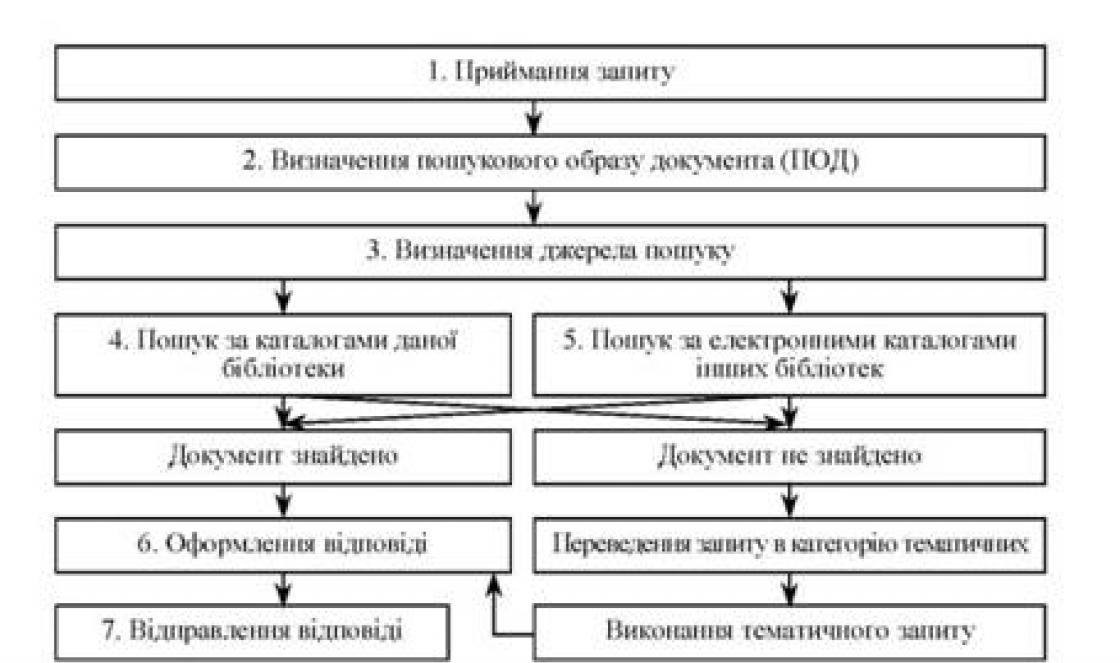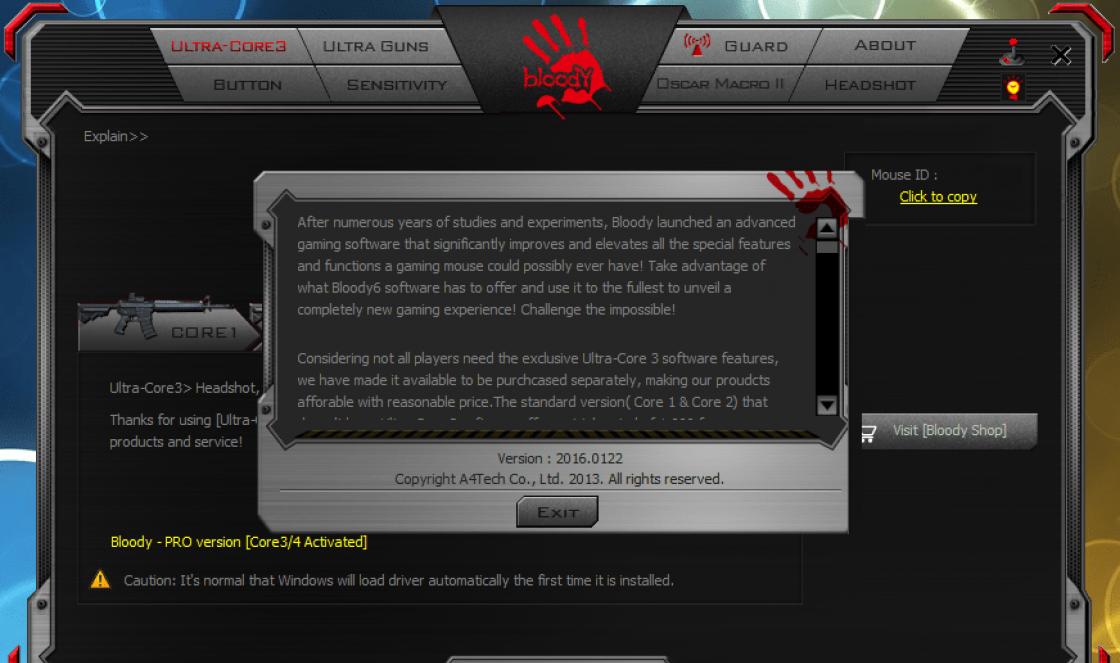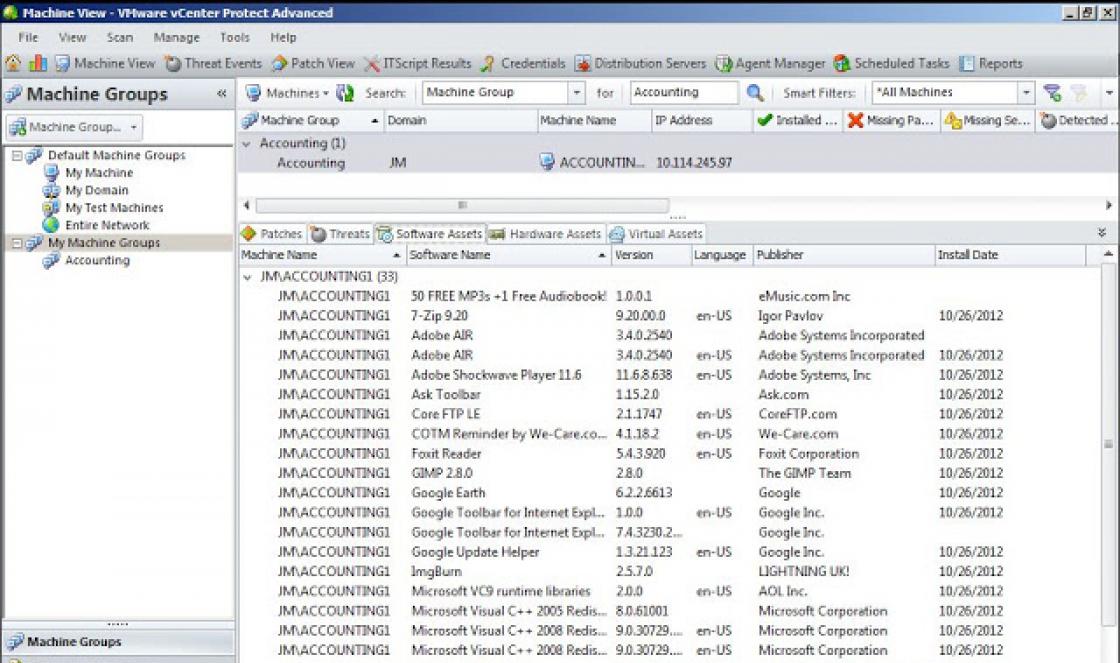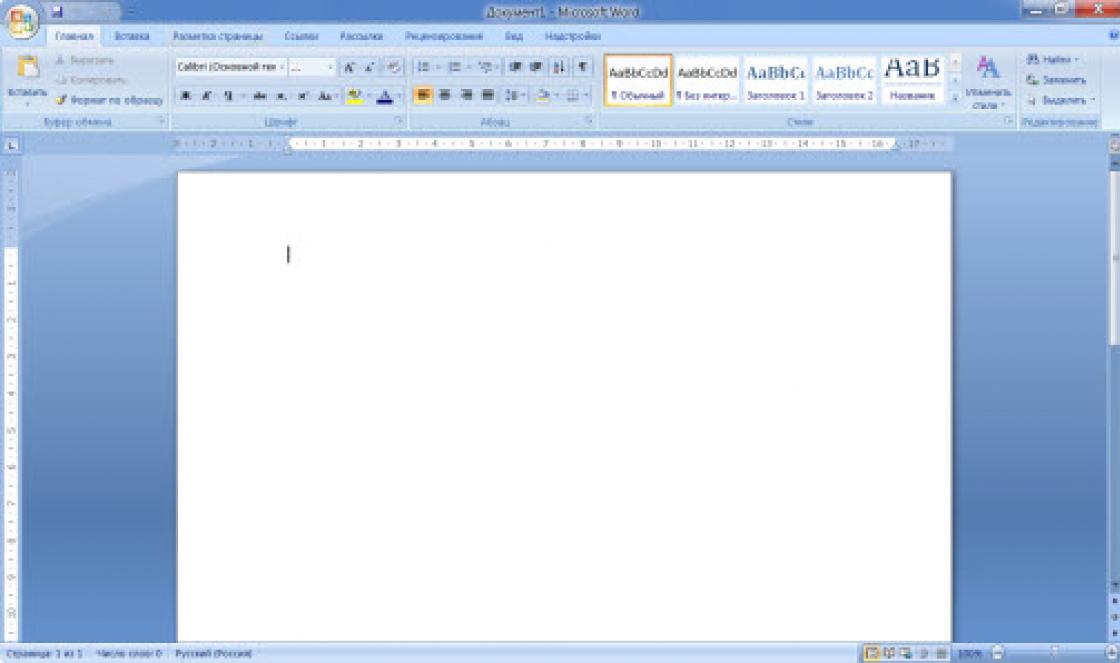Ao comprar um novo telefone, cada pessoa se preocupa em como transferir os contatos da lista telefônica. Para quem já é usuário há muito tempo tecnologias modernas, é improvável que tal problema surja. Mas se você deseja mudar seu Nokia para um Android totalmente novo e não tem ideia de como salvar todos os seus contatos, este artigo é para você. Existem várias maneiras exatas de que vamos dizer a você hoje.
Como transferir contatos da Nokia para o Android via "nuvens"
Para realizar a operação desejada, crie uma conta do Outlook. Com ele, você pode sincronizar seus contatos Nokia que são gerenciados pelo Windows Phone. No Outlook, selecione o item "Pessoas", localize "Gerenciar - Exportar para Outlook.com e outros serviços", salve o arquivo com os contatos com a extensão * .csv.
A única coisa que falta fazer é importar contatos para outra nuvem chamada Contatos do Google. Vamos a este serviço e clicamos em “Mais - Importar”, dirigimos na localização do arquivo e aguardamos a própria importação. Somente depois que todos os seus contatos aparecerem na nuvem, a sincronização com seu smartphone começará automaticamente e todos os números irão direto para o novo telefone.
Como transferir contatos da Nokia para o Android via MOBILedit
O programa MOBILedit irá ajudá-lo a lidar com uma tarefa tão difícil. Ele sincroniza dados entre diferentes celulares, mesmo entre modelos antigos e modernos. O programa contém um grande conjunto de drivers para comunicação com qualquer telefone. Para transferir um contato, conecte a Nokia ao seu computador e ligue o MOBILedit, ele selecionará automaticamente o driver correto. Então você só precisa salvar os números da lista telefônica no computador e desconectar. Em seguida, conecte seu smartphone no sistema operacional Android, aguarde a conexão com os drivers e importe os contatos.


Como transferir contatos da Nokia para o Android via Yandex. Disco
Um método completamente novo de transferência de contatos apareceu e poucas pessoas sabem sobre ele. Precisamos começar conta no sistema Yandex. Neste sistema existe um serviço interessante "Disco", com a ajuda do qual podemos transportar com segurança e segurança os nossos contactos de um dispositivo móvel para outro. Você tem que completar alguns cliques e pronto.


Como transferir contatos da Nokia para o Android - via wireless
A operação pode ser realizada graças ao serviço "Bluetooth". Ambos os dispositivos devem ter essa função.


Na verdade, não há nada difícil em transferir contatos do antigo Nokia para o novo Android, você só precisa estudar os detalhes e seguir nossas instruções.
Comprou um telefone ou tablet Android e deseja transferir os contatos do seu antigo telefone Nokia (executando Symbian ou Windows Phone) para o dispositivo Android? Você está no lugar certo! Neste tutorial, vou apresentar 6 métodos para exportar contatos da Nokia para o telefone ou tablet Android, o que é muito útil se você quiser mudar do Nokia para o Android.
Método 1: Como transferir contatos da Nokia para um telefone ou tablet Android com MobileTrans
Aplica-se a telefones Nokia com Windows Phone 8, Windows Phone 8.1, Windows 10 Mobile, Symbian 40, Symbian 60 e Symbian ^ 3.
- Conecte seu telefone Nokia (executando Windows Phone ou Symbian) e seu telefone ou tablet Android ao computador;
- Selecione o modo “Transferência de telefone para telefone” à esquerda da interface “Selecione uma solução” (primeira) do software .;
- Quando os dois dispositivos são encontrados pelo software, os tipos de dados com suporte para transferência do seu Nokia para o Android estarão disponíveis para seleção no meio. Marque a caixa de seleção antes de “Contatos” se quiser copiar os contatos da Nokia para o Android.
- Clique em “Iniciar cópia” para começar a enviar contatos da Nokia para o Android. Depois de um tempo, todos os contatos de seu Nokia devem estar disponíveis em seu dispositivo Android.
Se você deseja transferir contatos do Nokia Lumia (executando Windows Phone 8, Windows Phone 8.1 ou Windows 10 Mobile) para o dispositivo Android com este método, pode ser necessário fazer backup dos contatos no Nokia Lumia para uma conta da Microsoft na nuvem ... Geralmente, se você entrou em uma conta da Microsoft ao configurar o Windows Phone, o backup dos contatos será feito na nuvem automaticamente. Se você não fez login em uma conta da Microsoft anteriormente, siga as etapas para entrar com uma conta da Microsoft.
Método 2: como sincronizar contatos do Nokia para o Android usando o Nokia Suite e a transferência de arquivos do Android
Aplica-se a telefones Nokia não Lumia.
Neste método, tomaremos o Nokia Suite como exemplo.
Existem ainda outros métodos para transferir contatos da Nokia para o telefone ou tablet Android, além dos 6 acima. Se você tiver outros métodos, ou tiver dúvidas ou sugestões sobre as 6 maneiras de transferir contatos da Nokia para o Android, fique à vontade para comentar abaixo.
Mudar o antigo modelo da Nokia para um smartphone moderno é um acontecimento alegre na vida de cada pessoa. No entanto, junto com a compra, surgem algumas dificuldades - como transferir contatos para um novo telefone. Afinal, eu realmente não quero fazer isso manualmente, especialmente se o número de contatos exceder 100. Neste artigo, veremos as maneiras mais populares e fáceis de transferir contatos para o sistema operacional Android. Ressaltamos que este serviço não implicará em custos adicionais. Tudo isso é feito de forma rápida e gratuita.
Nesse caso, você precisará de um computador ou laptop com acesso à Internet, bem como de um telefone antigo com cabo USB.
Você também deve fazer download do Nokia PC Suite com antecedência. Ele está disponível gratuitamente e não será difícil encontrá-lo no site oficial: www.nokia-pc-suite.ru
Depois de instalá-lo, inicie o aplicativo, enquanto o telefone já deve estar conectado ao computador por meio de um cabo USB. Em seguida, você precisa seguir as instruções abaixo.
Instruções passo a passo:

Este procedimento pode levar de 5 a 30 minutos, dependendo do volume. Após a conclusão do processo, vá para o próximo item.

O programa se oferecerá para indicar o caminho e a pasta onde os dados serão salvos. Crie uma pasta separada para isso. Cada contato será salvo em um arquivo separado.

Selecionamos o item "Importar". 
Clique no botão "Selecionar arquivo" e na janela que aparecer, selecione o arquivo "contatos.vcf" que criamos
Isso conclui o processo de transferência de contatos da Nokia para o Android usando um PC. Os contatos aparecerão automaticamente no catálogo de endereços após a confirmação de sua conta no dispositivo.
Utilitário de transferência
As últimas versões do sistema operacional - Android têm um utilitário "Transfer" embutido, que simplifica muito a cópia de contatos da Nokia e de outros dispositivos móveis. Além disso, o utilitário permite que você transfira SMS e notas de calendário salvas.
Instruções:

Uma das vantagens desse método de transferência é a eficiência e a conveniência. A única desvantagem é a impossibilidade de selecionar a pasta para salvar os contatos.
Transferir contatos via cartão SIM
Se os métodos acima não funcionarem, resta outra opção, mas menos eficaz - copiar os contatos para um cartão SIM. Por que esse método é menos eficiente? Devido à capacidade do cartão SIM, deixe-me salvar apenas 300 contatos, que são os primeiros da lista telefônica. Isso pode ser feito indo para a seção "Configurações" e selecione a seção "Copiar informações para o cartão SIM". Você também pode usar um cartão SD para transferência. 
Como você pode ver nas instruções, não há nada difícil na transferência de dados. Não é difícil entender como esse ou aquele método funciona. Listamos os mais populares e maneiras simples... Esperamos que eles ajudem você a começar a usar seu novo smartphone facilmente.
Importar contatos usando SIM, SD e Bluetooth
Antes de considerar formas de transferir contatos de um telefone para outro usando programas e serviços especiais, deve-se dizer sobre as soluções mais simples (SIM, SD e Bluetooth).
Importar contatos para SIM ou SD:
- Selecione "Contatos";
- Vá para a guia "Importar / Exportar";
- Especifique onde e onde você deseja importar contatos (da memória do telefone para o cartão SIM ou SD).
Após transferir os contatos da agenda para o cartão SIM ou SD, remova o cartão e insira-o no novo smartphone. Agora você pode importar contatos do SIM ou SD para a memória do telefone.
Falando sobre como transferir contatos de android para android, também deve ser dito sobre a possibilidade de usar o Bluetooth para esses fins.
Para transferir contatos via Bluetooth, siga estas etapas:
- Ligue o Bluetooth em ambos os telefones;
- No telefone do qual você deseja transferir contatos, vá para as configurações de Bluetooth e encontre um novo dispositivo;
- Abra a lista telefônica e marque os contatos que deseja transferir;
- Agora só falta transferir os contatos selecionados via Bluetooth.
Transferência de contatos usando o Google Sync
Quando você inicia pela primeira vez um smartphone rodando no sistema operacional Android, somos oferecidos para criar conta do Google... Poucas pessoas ignoram essa recomendação, porque muitas funções não estão disponíveis sem uma conta do Google, por exemplo, você não pode usar Google Play... Muitas pessoas não sabem, mas uma conta do Google é útil não apenas por ter Loja de jogos... Na verdade, ter uma conta implica a capacidade de usar muitos outros serviços e funções úteis. Assim, você pode sincronizar o Google com sua agenda. Este método não só permite a transferência de contatos do Android para o Android, mas também garante a segurança das informações em caso de perda de números (por exemplo, se você perder seu telefone).
Para sincronizar os contatos do seu telefone com o Google, siga estas etapas:
- Entre nas configurações do telefone e selecione a seção "Contas" / "Google";
- Acesse as configurações de sincronização clicando na caixa de correio;
- Marque a caixa ao lado de "Contatos" e aguarde o final do processo de sincronização.
Agora, quando você entrar em sua conta de outro smartphone, todos os seus contatos serão exibidos nele.
Como transferir contatos do Android para o Android via PC
Se nenhum dos métodos acima for adequado para você por algum motivo, você pode transferir contatos do Android para o Android usando um computador.
Para importar contatos via PC, você precisará de:
- Diretamente o próprio smartphone, a partir do qual está prevista a transferência de contatos;
- Computador ou laptop;
- Cabo USB;
- Programa MOBILedit (você pode baixar o programa gratuitamente no site oficial //www.mobiledit.com/).
Em primeiro lugar, você precisa baixar e instalar o programa MOBILedit. Conforme mencionado anteriormente, o programa é distribuído gratuitamente e pode ser baixado do site oficial dos desenvolvedores. Imediatamente após a instalação do programa, você precisa copiar o conteúdo da pasta Crack para a pasta onde instalou MOBILedit, como regra, você precisa seguir o seguinte caminho: C: \\ Arquivos de Programas \\ MOBILedit! Empreendimento). Depois disso, você pode executar o programa. Na primeira inicialização, você será solicitado a baixar o banco de dados do driver. Selecione seu fabricante e confirme o download dos drivers.
Antes de transferir contatos do Android para o Android, você precisa habilitar a depuração USB. Para fazer isso, encontre o item "Opções do desenvolvedor" nas configurações do smartphone e marque a caixa ao lado de "Depuração USB". Se você não conseguiu encontrar o item correspondente, vá para Configurações, abra a guia "Sobre o dispositivo" e clique no item "Número da versão" várias vezes. Agora você pode começar a transferir contatos.
Para transferir contatos usando o programa MOBILedit, siga estas etapas:
- Execute o programa MOBILedit e selecione Telefone - Conexão por cabo;
- No telefone, selecione o tipo de conexão PC Sync ou apenas sincronização (o nome pode variar dependendo do modelo);
- No painel esquerdo do programa, selecione Agenda e clique em Exportar na parte superior;
- Especifique o tipo de arquivo - csv;
- Escolha um local para armazenar contatos, defina um nome e salve;
- Conecte o smartphone para o qual deseja transferir os números ao computador (o antigo pode ser desligado);
- Clique em Importar na parte superior e encontre o arquivo de contatos csv salvo anteriormente;
- Após importar o arquivo com os contatos para o telefone, o procedimento de transferência pode ser considerado concluído.
Na verdade, existem muitas outras maneiras de importar contatos de um smartphone para outro. Não faz sentido listá-los todos, pois os métodos discutidos acima serão mais do que suficientes. Todos são fáceis de usar e eficazes. Você só precisa escolher uma opção que melhor se adapte a você e transferir seus contatos.
Transferir contatos da Nokia para a Nokia via bluetooth
O método de transferência de dados entre comunicadores usando bluetooth é bastante simples. O principal aqui é que os campos preenchidos de um modelo coincidem com os campos disponíveis do outro.
Para iniciar o processo de transferência, ligue o bluetooth em ambos os dispositivos.


 Não sei o que é MDF e como abri-lo. Leia mais no artigo, como abrir mdf
Não sei o que é MDF e como abri-lo. Leia mais no artigo, como abrir mdf
Este manual foi criado especificamente para descrever a maneira mais comum e possível de transferir um notebook de um telefone Nokia para outro.
Transferência de notebook bem-sucedida!
Anterior: Como conectar dois monitores a um computador
Próximo artigo: Como descobrir qual placa mãe eu tenho
Transferir contatos para Android do cartão de memória
Você pode transferir contatos salvos no formato vCard e CSV para o cartão de memória no diretório \\ contatos, se ele não existir, crie você mesmo. Depois disso, vá para o aplicativo de Contatos padrão em seu telefone, pressione o botão Menu e selecione a opção Importar / Exportar.
No menu que se abre, clique em Importar do cartão SD.
A seguir, será aberta uma janela na qual você precisa selecionar o tipo de contato a ser criado - sem sincronização (usando o telefone) ou sincronização usando uma conta do Google (esta opção é preferível).
Infelizmente, o processo de importação de contatos será diferente em cada dispositivo (por exemplo, o HTC Sense tem seus próprios aplicativos exclusivos).
1. Exportando catálogo de endereços do telefone Nokia
- Você pode transferir contatos de telefones Nokia usando o PC Suite. Para isso você precisa:
- Conecte seu aparelho Nokia ao PC usando o Nokia PC Suite
- Contatos de lançamento (centro de comunicação)
- Selecione todos os contatos (você pode usar CTRL + A) e abra o menu Arquivo - e a função Exportar
- Selecione o formato vCard ou CSV e salve os contatos em um arquivo no computador
Depois de salvar os arquivos, você precisa baixá-los para o seu telefone usando um dos métodos descritos acima.
Exportando catálogo de endereços de e-mail do MS Outlook
- No menu principal do cliente, abra o menu Arquivo e, em seguida, abra Importar e Exportar.
- Em seguida, você precisa selecionar Exportar para arquivo e clicar em Avançar.
- Clique no campo Valor e clique no botão Avançar.
- Na lista de todos os diretórios, selecione a pasta Contatos e clique em Avançar.
- Selecione a pasta onde deseja salvar os contatos como um arquivo CSV.
- Atribua um nome ao arquivo com os contatos exportados e confirme com OK.
- Clique em Avançar novamente.
- Pressione o botão Pronto.
Carregamos os contatos salvos em qualquer uma das formas descritas anteriormente.
Copiar usando sincronização
As formas mais convenientes e populares de transferir contatos do Android para o iPhone são a sincronização com a conta do Google e o programa Mover para iOS. Eles permitem que você copie a lista telefônica e restaure todos os outros dados.
Você pode transferir contatos apenas para últimas versões iPhones: SE, 5S, 6, 7, 8, X. A Apple parou de oferecer suporte ao iPhone 5 e 5C desde o iOS 10.3.2. Os proprietários desses telefones poderão copiar contatos sem sincronização.
O dispositivo deve estar totalmente carregado durante a sincronização. Deve haver espaço livre suficiente no iPhone para receber novos dados.
Sincronização com Outlook e serviços do Google
Este método de transferência de contatos do Android para o iPhone será relevante quando o usuário não concluir esta função durante a configuração inicial. O seguinte algoritmo deve ser seguido:



Da conta, os contatos serão transferidos para a agenda do iPhone após abri-la. Isso pode levar alguns minutos.
Leia Como copiar contatos de telefone Android no computador
Mover para o aplicativo iOS
A Apple oferece seu próprio programa com o qual você pode transferir entradas da lista telefônica do Android. Para usar o aplicativo Mover para iOS, siga estas etapas:

Há uma chance de que em tela do iPhone instruções adicionais serão exibidas. O usuário precisa segui-los.
Copiar contatos para
O método mais simples, conhecido desde a época dos telefones com botão. Geralmente é usado em modelos mais antigos. Você pode transferir 200 números de uma vez. Se você tiver uma lista telefônica extensa, o processo será atrasado.
Também pode haver inconvenientes: se o assinante tiver vários números com o mesmo nome, eles serão divididos durante a cópia e receberão os números de série. Por exemplo, em vez de "Vasya", você obtém "Vasya" (este é um telefone celular) e "Vasya 2" (um trabalhador).
A cópia de números do telefone para o cartão SIM é feita da seguinte forma:
- Lista telefônica - Configurações - Copiar todos os contatos para (Exportar). Aguarde a conclusão do processo.
- Mova o cartão SIM para o novo dispositivo e faça o oposto: Configurações - Importar / Exportar - Copiar todos os contatos de.
Cartão de memória
Alguns telefones podem copiar dados para um cartão de memória.
- Vá para Contatos - Configurações - Importar / Exportar - Importação / exportação personalizada. Selecione seu telefone.
- Clique em Avançar. Selecione "Dispositivo de armazenamento".
- Marque os números desejados ou marque a caixa "Todos". Clique em Copiar.
Agora todos os dados estão duplicados no cartão de memória. Mova-o para um novo dispositivo e execute uma operação semelhante de "Dispositivos de armazenamento" para "Telefone".
- Selecione os itens necessários e clique no botão "Enviar".
- Na janela que se abre, selecione
Vamos para
Contatos - Menu de contexto (botão esquerdo) - Importar e exportar - Enviar.
Nuvem
A Internet oferece uma função conveniente para salvar dados na nuvem (Yandex.Disk, Google.Drive, DropBox e outros).
- Importar / Exportar - Exportar para dispositivo de armazenamento (como um arquivo).
- Copie o arquivo resultante para a nuvem.
- Vamos para armazenamento na núvem de um novo gadget, baixe o arquivo e importe os dados.
(1 avaliações, a média: 5,00 em 5)
Como transferir contatos do BlackBerry antigo para o BlackBerry 10
Você tem contatos em seu antigo telefone BlackBerry, como BlackBerry 9900, Bold, Torch, Curve, etc. Você pode importar contatos e outros dados para seu novo telefone BlackBerry Z10 ou Q10.
- Baixe e instale o BlackBerry Link em seu computador. Funciona tanto com Windows PC quanto com Mac.
- Conecte seu antigo telefone BlackBerry ao computador usando um cabo USB. Inicie o BlackBerry Link em seu computador se ele não abrir automaticamente. Clique no botão Transferir dados para transferir seus contatos, mídia, fotos, vídeos e arquivos para seu novo telefone BlackBerry. BlackBerry Link irá copiar dados do seu antigo telefone BlackBerry.
- Conecte seu novo telefone BlackBerry 10 e siga as instruções na tela para importar contatos e muito mais.
Todos os contatos salvos no BlackBerry antigo serão transferidos. Se você tiver contatos em um cartão SIM, deverá primeiro salvá-los na memória do telefone. Você também pode transferir contatos do telefone antigo para o cartão SD e importar contatos do cartão SD para o novo telefone.
Como transferir contatos do BlackBerry antigo para o BlackBerry 10 usando cartão SD
Como transferir contatos do Android para o BlackBerry 10
Se o seu antigo telefone Android, Galaxy S, S2, S3, Nexus 4, etc., seus contatos podem estar em contas do Google ou Gmail.
- Faça login em sua conta no computador e clique em Gmail → Contatos. Se você vê seus contatos aqui, isso é bom. Se você não vê seus contatos, sincronize contatos Android smartphone para → conta do Gmail.
- No seu novo telefone BlackBerry 10, vá para Configurações → Conta → Adicionar conta. Adicione sua conta do Gmail. Seus contatos serão transferidos para seu novo telefone BlackBerry.
Este método funciona para qualquer telefone Android, Samsung Galaxy S, S2, S3, Nota, Nota 2, Motorola, Droid Razr, HTC One X, Sony Xperia e muito mais.
Como transferir contatos do Windows Phone para o BlackBerry 10
Se o seu telefone antigo for Windows Phone 7 ou 8, etc., seus contatos podem estar em sua conta do Windows Live, Outlook ou Hotmail. Seus contatos do Windows Phone geralmente são sincronizados automaticamente com sua conta da Microsoft.
- Em seu novo telefone BlackBerry 10, vá para Configurações → Conta → Adicionar conta Adicione sua conta do Windows Live como Outlook, Hotmail, etc. Seus contatos serão transferidos para seu telefone BlackBerry.
Funciona com qualquer Windows Phone, Nokia Lumia 920, 820, 810, 822, HTC 8X, Samsung Focus, Samsung, etc.
Como transferir contatos do iPhone para o BlackBerry 10
Se você tem contatos no iPhone 5, iPhone 4S ou iPhone 4, etc., pode transferir contatos do iCloud para o BB10. Ou pode sincronizar contatos do Google ou Windows Live. Você pode sincronizar contatos usando o iTunes ou você você pode enviá-los para sua conta do Gmail. Isso também funciona no iPhone 3G ou iPhone 3GS.
- Se você tiver o iCloud conectado no iPhone, seus contatos podem estar no iCloud. Você pode facilmente transferir contatos do iCloud para BlackBerry 10, Z10, Q10, etc.
- No seu telefone BlackBerry 10, vá para Configurações da conta → Adicionar conta. Adicione iCloud conforme mostrado abaixo. Seus contatos serão transferidos para o seu telefone BlackBerry.
Nome do usuário: [email protegido] o endereço: [email protegido]Endereço do servidor: caldav.icloud.com
Certifique-se de usar um endereço de e-mail iCloud.com. Você não precisa usar seu ID Apple. O ID Apple é diferente do correio do iCloud. Se você nunca usou o iCloud mail, você pode configurar um endereço de e-mail iCloud para dispositivo iOS, iPhone, iPad, etc. antes de adicioná-lo ao BB10.
- Se você tiver contatos no iCloud, poderá carregá-los como um vCard VCF ou arquivo do iCloud. No computador, acesse o iCloud e faça login com seu ID Apple.
- Depois de fazer login no iCloud, clique em Contatos → Selecionar qualquer contato\u003e Selecionar todos os contatos Ctrl + A → Configurações → Exportar vCard
- Baixe o arquivo VCF para o seu computador e envie para você mesmo.
- No seu dispositivo BB10, vá para o email e abra um cartão de visita para importar contatos para o BlackBerry 10.
- Conecte seu iPhone ao computador usando um cabo USB. Abra o iTunes → Informações → Marque “Sincronizar contatos com”\u003e Selecione os contatos do Google na lista suspensa.
- Clique no botão Configurar para inserir seu nome de usuário e senha do Google. Clique no botão Aplicar na parte inferior da tela para sincronizar os Contatos com sua conta do Google.
- No seu novo telefone BlackBerry 10, vá para Configurações → Conta →\u003e Adicionar conta. Adicione sua conta do Gmail. Seus contatos serão transferidos para o telefone BlackBerry.
- Se você não quiser usar o iTunes, baixe qnt (1My Contacts Backup da Apple AppStore e instale-o no seu iPhone.
- Abra o aplicativo e toque em contatos de backup para criar um arquivo. Ele tem a capacidade de criar um arquivo VCF. Carregue seu arquivo de contatos em sua conta do Google.
- Faça login em seu Google para importar seu arquivo de contatos para sua conta do Gmail.
- No BlackBerry 10, vá para Configurações da conta → Adicionar conta. Adicione sua conta do Gmail. Seus contatos serão transferidos para o telefone BlackBerry.
Como transferir contatos do Outlook para o BlackBerry 10
Seus contatos podem estar no Microsoft Exchange ou Outlook em seu computador.
Abra o Outlook ou Outlook Express em seu computador e clique em Arquivo → Importar e Exportar → selecione Contatos → Exportar para arquivo → separado por vírgulas (Windows). Você pode importar este arquivo CSV para a conta do Google ou Windows Live Hotmail ou Outlook, etc.
Se você deseja importar o arquivo CSV para a sua conta do Gmail, faça login na sua conta do Gmail. Vá para o menu Contatos conforme mostrado abaixo para importar seus contatos para o Gmail. Depois que seus contatos forem importados para o Google, adicione a mesma conta do Google ao BlackBerry para transferir contatos.
Você também pode importar arquivos CSV para Microsoft Outlook, Hotmail, Windows Live, Xbox, etc.
Suas informações de contato serão importadas para sua conta da Microsoft. Em seu BlackBerry, adicione a mesma conta da Microsoft para obter contatos.
Transferência de contatos usando um PC
Para transferir contatos de um telefone para outro usando um computador pessoal, você também precisará de um cabo USB e de um programa especial MOBILedit. Primeiro, você precisa baixar o arquivo com o utilitário em seu PC, depois descompactá-lo para o disco com o sistema e iniciar a instalação. Tendo aberto o aplicativo, a primeira coisa que o usuário terá de fazer é baixar os drivers para o smartphone. Será muito mais fácil fazer isso se você especificar o fabricante e o modelo do seu dispositivo e, em seguida, pressionar o botão Iniciar. Assim que o utilitário estiver pronto para uso, vá para a guia "PhoneCableconnection" e selecione o tipo de conexão PC Sync.
Depois de configurar a depuração via USB em seu smartphone, que está no menu de configurações principal, voltamos ao menu de utilitários do computador. Selecione a guia Agenda de telefones e exporte os contatos do Android. Ao salvá-los em um computador, certifique-se de selecionar a extensão e, em seguida, especifique o nome do arquivo. Depois de transferir com êxito os assinantes do Android para o seu computador, resta transferi-los de volta, mas para um novo smartphone. Para fazer isso, o utilitário fornece uma guia para importar contatos, que pode ser usada para transferir via cabo USB ou interfaces sem fio.
Além do MOBILedit, existem outros programas que o ajudarão a transferir rapidamente a lista de assinantes do smartphone para o PC e vice-versa. Por exemplo, o utilitário embutido do Microsoft Outlook, que está incluído no conjunto programas Microsoft Office. A única desvantagem de usá-lo são problemas com a codificação, o que leva à exibição de hieróglifos em vez de nomes de nomes russos. Portanto, é melhor usar o alfabeto latino de antemão para registrar novos assinantes.
Transferindo sua lista de contatos usando sua conta do Google
Este método de transferência de assinantes será relevante quando houver acesso a um computador pessoal e uma conexão estável à Internet. O Windows pode ser qualquer versão, incluindo a mais recente 10. Trabalho sincronizado serviços Google com a lista telefônica do seu smartphone, você pode editá-la mesmo quando o smartphone não estiver por perto. Antes de enviar informações de assinante do Windows para dispositivo móvel, você precisa ativar sua conta do Google na unidade. Ele armazenará informações sobre assinantes remotos pelos próximos 30 dias.
Depois de fazer login em sua conta do Google em seu computador, é fácil transferir a lista de assinantes para seu telefone. Vamos para a guia Gmail, e nela selecionamos o item que precisamos. Depois disso, vários botões adicionais, entre os quais precisamos - "importar" da lista telefônica. O parâmetro de extensão especificado deve ser escolhido entre csv ou vCard. Isso conclui o processo de cópia, você pode verificar seu dispositivo e certificar-se de que novos nomes apareçam na lista telefônica.
Deve-se observar que você pode transferir informações de maneira semelhante usando os serviços Yandex. Além disso, neste caso, não é necessário entrar no armazenamento a partir de um PC estacionário.
Transferir contatos para Android sem PC
Quando não for possível transferir informações da lista telefônica por meio de um computador pessoal, você pode usar outros métodos. O método de transmissão sem fio mais popular é o envio por bluetooth. Você também pode transferir contatos de seu telefone para mídia externa, cartão memória microSD ou cartão SIM.
Usando bluetooth
Com este método, você pode transferir contatos do Windowsphone para o Android e outros sistemas operacionais móveis. Isto exige:
- ativar o bluetooth em ambos os dispositivos, habilitando-o nas configurações;
- em um dos telefones, por exemplo, Samsung, clique em "procurar novos dispositivos";
- assim que for concluído, você precisa confirmar a conexão simplesmente digitando as mesmas senhas nos dois smartphones;
- acesse a lista telefônica, copie os contatos do telefone e envie-os via bluetooth.
Salvando contatos no cartão SD
Antes de transferir contatos da Nokia para o Android usando este método, você precisa descobrir se seus dispositivos oferecem suporte a essa função. Além dos telefones, você precisará de um cartão de memória microSD.
Para transferir assinantes salvos via cartão SD, você precisa:
- instale o cartão no dispositivo a partir do qual será feita a exportação;
- selecione os assinantes necessários na lista telefônica;
- transfira-os para o cartão por meio da guia de propriedades;
- retirando-o do telefone antigo, insira-o no novo, enquanto verifica se está totalmente inserido no conector.
- exporte as informações que você acabou de baixar para um novo telefone. Para fazer isso, vá até a agenda, menu de funções e lá "Exportar / Importar contatos" - do cartão SD ".
Esse método tem uma desvantagem significativa, pois nem todos os telefones oferecem suporte a cartões microSD. Portanto, você não poderá transferir contatos do ios para o Android desta forma.
Transferindo contatos para um cartão SIM
A maneira mais simples e comum de transferir contatos do Windowsphone para o Android é usar a memória do cartão SIM. A principal desvantagem desse método é a limitação do número de assinantes transferidos e o número de caracteres usados \u200b\u200bna assinatura do nome. O processo de cópia é quase o mesmo usado no caso de cartão microSD... Em primeiro lugar, você precisa copiar a lista de assinantes do cartão SIM do telefone antigo. Depois disso, reorganize-o em um novo dispositivo e transfira os contatos do SIM para a lista. Se o número de assinantes ultrapassar duzentas unidades, você precisará copiar os contatos do cartão SIM para o telefone várias vezes. Ao mesmo tempo, lembrando qual você parou da última vez, para não deixar duas cópias idênticas no telefone.
Usando a porta NFC
Outro método para ajudá-lo a inverter rapidamente os contatos desejados é usar a porta NFC de alta velocidade. Descobrir se a sua máquina suporta transferência de dados usando este método é bastante simples. Para fazer isso, vá até o menu de configurações principal do dispositivo e veja se o item correspondente está presente lá. Você também pode fazer isso diretamente da lista telefônica.
Uma das perguntas mais comuns para novos usuários do Android é como transferir contatos do Nokia para o Android. Isso pode ser feito usando um cartão SIM ou software especializado.
Transferir usando um cartão SIM
O método mais fácil e rápido de transferir números para um novo telefone Android é simplesmente mover todos os contatos junto com o cartão SIM. Então você não precisa instalar todos os tipos de programas adicionais. Isto exige:
- No seu Nokia, vá para Contatos.
- Selecione todos os números disponíveis no menu de funções.
- Encontre o item "Mover para o cartão SIM" ou similar.
- Mova o cartão para um novo telefone.
- Verifique se todos os quartos estão disponíveis.
Mas este método tem uma desvantagem significativa - o número de contatos transferidos é estritamente limitado pelo número de slots livres em seu cartão SIM... Se todos os números não couberem nele, você pode tentar movê-los em duas passagens, salvando previamente todos os números na memória do telefone e apagando o cartão SIM.
Transmitindo via Bluetooth
A maior parte do último modelos nokia tinha à sua disposição a tecnologia de transmissão de dados sem fio Bluetooth. Através dele você pode transferir todos os contatos em apenas alguns minutos. Vamos descobrir como copiar contatos. Para fazer isso, siga algumas etapas simples.
- Ligue o Bluetooth em ambos os telefones.
- Vá para a seção de contatos da Nokia. Se possível, destaque todos os números. Clique em Opções.
- No menu que é aberto, encontre "Enviar". Selecione via bluetooth.
- Confirme a transferência em seu telefone Android. Os arquivos têm a extensão vcf.
- O sistema operacional Android deve adicioná-los automaticamente ao seu caderno... Certifique-se de que tudo seja transferido.
A única desvantagem desse método é quando o Nokia não permite que você transfira todos os contatos de uma vez. Copiar um a um é irracional e é muito longo, por isso vale a pena recorrer a outra solução.
Cartão de memória + Gmail
Se o seu Nokia tiver um cartão SD, a transferência de contatos não será um grande problema para você. Quase todos os modelos do S60 têm uma função de backup. Isto é o que você precisa. Anteriormente, no Android, você precisava ativar a sincronização com o Google. Para copiar todos os números de telefone, você precisa:
- Vá para as "Opções" do seu telefone Nokia.
- Encontre o item de menu "Backup / Backup". Clique nisso.
- Selecione "Criar uma cópia" e depois "Contatos". O telefone irá avisá-lo de que esse processo pode levar vários minutos. Como resultado, um arquivo backup.dat será criado no cartão de memória.

- e vá para o cartão SD na pasta Backup. Salve o arquivo backup.dat em seu computador.

- Vá para o seu Gmail.
- No menu esquerdo, clique na inscrição Gmail e selecione "Contatos".

- Na janela que se abre, do lado direito, clique em "Mais" e selecione a linha "Importar".

- Você verá uma janela de seleção de fonte. Clique no último item "Importar de arquivos CVS". É aconselhável mudar para a "versão antiga dos contatos".

- Em seguida, você deve clicar novamente em "Importar contatos" e, em seguida, especificar o formato do arquivo dat.
Todos os contatos do arquivo aparecerão no armazenamento do Google. Se a sincronização estiver configurada corretamente, depois de conectar o telefone Android à Internet em alguns minutos, os números celulares aparecem em seu caderno.
Nokia PS Suite + software Gmail
Se todas as opções acima não forem adequadas para você, tente usar programas especializados, por exemplo, o Nokia PS Suite. Ele vem junto com o telefone em um disco óptico. Mas se você não tiver um, o aplicativo pode ser baixado online. O Nokia PC Suite oferece uma ampla gama de funcionalidades para trabalhar com o seu Nokia, incluindo cópias de números.
As instruções a seguir o ajudarão a transferir contatos da Nokia para o Android:
- Instale o Nokia Suite em seu computador pessoal. O programa tem interface em russo, pelo que não terá dificuldades com ele.

- Conecte seu telefone Nokia com USB ao PC. Se o sistema solicitar que você selecione um modo, escolha conectar-se como PS Suite. Certifique-se de que o aplicativo reconhece seu dispositivo móvel.
- Inicie o Nokia Suite e vá para Contatos.

- No menu inferior, clique no botão "Sincronizar contatos". Esse processo pode levar de 1 a 5 minutos. Espere pelo fim.
- Agora você deve exportar todos os contatos do programa. Destaque todos os números usando uma combinação teclas Ctrl + A.
- Clique em "Arquivo" no menu superior e depois em "Exportar Contatos".

- Salve os arquivos em seu computador.
- A próxima etapa é combinar todos os arquivos vcf em um. Para fazer isso, crie um documento de texto simples no formato TXT na pasta de contatos. Abra. Escreva a seguinte linha dentro: copy / B *. * Contacts.vcf. Salve suas alterações. Altere a extensão para BAT.

- Execute o arquivo. Ele criará contacts.vcf onde todos os números serão armazenados.
- Em seguida, seguimos as etapas 6 a 9 das instruções acima e, em seguida, carregamos o documento no Gmail. Após sincronizar o Google com o dispositivo Android, todo o conjunto de números de telefone já estará no smartphone.
Com o artigo você aprenderá
Agora decidiu mudar para o Android? Você está cansado do seu antigo Nokia ou simplesmente não puxa? Se nos Androids você pode transferir rapidamente qualquer informação de um dispositivo para outro, então algumas dificuldades surgem aqui. Via de regra, a maioria dos usuários precisa transferir contatos, pois esta é a informação mais importante! Mas mesmo apesar do telefone antigo, a transferência é possível de várias maneiras! Considere as seguintes maneiras de transferir contatos da Nokia para o Android.
Via Nokia PC Suite
A transferência de informações de contato, tanto de modelos antigos quanto novos, é possível por meio do programa PC Nokia Suite, que é distribuído gratuitamente. A interface é em russo, por isso não terá problemas com o seu funcionamento.
E assim, o procedimento é o seguinte:
- Baixe e instale o programa em seu computador. Abra.
- Use um cabo USB para conectar o Nokia ao PC. Se o sistema solicitar confirmação e seleção de modo, selecione PC Suite.
- Assim que o telefone for detectado (você o verá na bandeja), no programa acesse a guia "Contatos" e clique no ícone "Sincronizando contatos". Todo o processo de cópia pode ser instantâneo ou levar de 1 a 5 minutos.
- Todas as salas foram sincronizadas. Agora você precisa exportá-los. Para isso, selecione todos os números (CTRL + A) e clique no item "Arquivo" do menu - "Exportar contatos", especifique a pasta onde deseja salvar o arquivo de dados.
- Mas isso não é tudo. Você precisa combinar todos os contatos em um arquivo para importá-lo posteriormente. Para fazer isso, crie um arquivo de texto em um diretório separado com a extensão txt e abra-o. Escreva os seguintes caracteres nele: copy / B *. * Contacts.vcf.
- Está feito? Agora salve o arquivo e renomeie seu formato de txt para bat e execute. O sistema criará automaticamente um arquivo chamado contacts.vcf, que armazenará todos os seus dados de contato.
- Agora vá para o seu Gmail e lá você encontrará a guia "Contatos". Abra-o e procure a guia "Mais" no lado direito - "Importar"... Clique.
- Especifique o caminho para o arquivo recém-criado, tendo indicado anteriormente que estamos procurando um arquivo com a extensão cvs. Depois de fazer isso e confirmar, todos os contatos serão enviados para o Gmail.
- Agora faça login em seu Android com esta conta, após o qual o sistema irá sincronizar automaticamente com o Gmail e copiar todas as informações de contato para o seu telefone! Feito.
Por meio do programa MOBILedit
 Outro programa interessante que é atualizado até hoje e suporta o trabalho com o antigo Symbian e Android. O produto é pago, mas existem muitas chaves para ele na Internet. A interface pode ser mudada para russo, mas em inglês tudo é muito claro.
Outro programa interessante que é atualizado até hoje e suporta o trabalho com o antigo Symbian e Android. O produto é pago, mas existem muitas chaves para ele na Internet. A interface pode ser mudada para russo, mas em inglês tudo é muito claro.
- Baixe o programa do site oficial para o seu computador, encontre a chave para ele, ative e conecte o seu telefone Nokia.
- No menu principal, selecione o item "Telefone". Na aba "Tipo de conexão" especifique um cabo USB. Também é possível via Bluetooth se você tiver um módulo no seu computador.
- Em seguida na lista, selecione o seu telefone, que aparecerá após a detecção, clique na guia "Lista telefônica" e escolha "Exportar" e salve os dados.
- Agora conecte seu telefone Android para o qual você precisa copiar as informações de contato e na mesma janela selecione a guia "Importar", especifique o caminho para o arquivo e salve.
 A maioria dos telefones Nokia tem um módulo Bluetooth que permite transferir contatos para o Android. Lembre-se de que a transferência geralmente é possível por meio de um contato, portanto, podem surgir dificuldades com grandes quantidades de dados.
A maioria dos telefones Nokia tem um módulo Bluetooth que permite transferir contatos para o Android. Lembre-se de que a transferência geralmente é possível por meio de um contato, portanto, podem surgir dificuldades com grandes quantidades de dados.
- Para transmitir, ative a comunicação sem fio em ambos os dispositivos.
- Em seu Nokia, vá para Contatos e selecione o número que deseja transferir. Atenção! Em alguns modelos, todos os números podem ser enviados de uma vez, mas isso é uma exceção. Se houver essa opção, selecione tudo de uma vez.
- Em seguida, clique na guia "Recursos" e selecione "Enviar". Selecione Bluetooth na lista.
- Encontre seu dispositivo Android e confirme a transferência. Como regra, um smartphone com Android aceitará automaticamente as informações de contato e as adicionará à sua lista telefônica.
Via SIM
 O cartão SIM também pode armazenar e transferir contatos. Se você não tiver mais de 250 entradas, poderá salvá-las em um cartão SIM e, em seguida, copiá-las para um novo telefone e copiar todas as informações lá.
O cartão SIM também pode armazenar e transferir contatos. Se você não tiver mais de 250 entradas, poderá salvá-las em um cartão SIM e, em seguida, copiá-las para um novo telefone e copiar todas as informações lá.
- Em seu Nokia, vá para Contatos e selecione todos os números que deseja transferir.
- Em seguida, selecione o item no menu "Mover para o SIM"e confirme a operação.
- Agora remova o cartão SIM e insira-o em seu telefone Android.
- Acesse este smartphone em "Contatos", selecione todos os registros do SIM, no menu selecione "Exportar" ou "Mover para o telefone"e copie as informações para o seu telefone.
 A maioria dos modelos da Nokia possui um sistema de backup integrado. E se o telefone também tiver um cartão SD, então não haverá problemas.
A maioria dos modelos da Nokia possui um sistema de backup integrado. E se o telefone também tiver um cartão SD, então não haverá problemas.
- No seu Nokia vá até o item "Configurações" e encontre lá "Cópia de segurança"... Clique aqui.
- Em seguida, clique na guia "Criar uma cópia" e vá para a guia "Contatos". Confirme a operação, como resultado, um arquivo de contatos em formato dat será salvo no seu cartão.
- Conecte esta unidade ao seu computador, vá ao cartão SD através do explorer e encontre um arquivo com o formato dat no diretório chamado backup.
- No navegador, faça login no seu e-mail do Gmail, vá para a guia "Contatos" e selecione o item "Mais" lá, e clique em "Importar".
- Especifique o caminho para nosso arquivo dat salvo e confirme a operação. Agora, tudo o que você precisa fazer é fazer login com esta conta em seu Android, após o qual o sistema irá adicionar e sincronizar automaticamente novas entradas para seu telefone.
Copiar para Symbian 9.x
 Se o seu Nokia tem sistema operacional Versão Symbian 9.x, é possível sincronizar os contatos diretamente do seu telefone. Para fazer isso, você precisa de uma conexão com a Internet.
Se o seu Nokia tem sistema operacional Versão Symbian 9.x, é possível sincronizar os contatos diretamente do seu telefone. Para fazer isso, você precisa de uma conexão com a Internet.
Vamos para as "Configurações" do seu dispositivo e selecionamos o item "Sincronização".
Crie um novo perfil com qualquer nome e salve. Aqui na lista geral, selecione o aplicativo "Contatos". Mais adiante no campo com o nome "Base", especifique o nome - Contatos. Certifique-se de incluir esta entrada para sincronização.
Agora registramos os seguintes dados nas configurações:
- Versão do servidor: 1.2;
- Identificador: Google;
- Ponto de acesso - nós escolhemos dependendo da operadora;
- Servidor: - https://m.google.com/syncml;
- Porta - 443;
- Você especifica o login e a senha do seu e-mail.
Agora vá para a lista de perfis criados, selecione aquele que você acabou de salvar e sincronize. O sistema irá sincronizar automaticamente com seu e-mail e salvar as informações de contato lá. Tudo que você precisa fazer é fazer login no Android com a mesma conta e sincronizar as informações em um novo telefone.
Conclusão
Em geral, todo o processo de transferência de contatos da Nokia para o Android, na maioria dos casos, se resume ao fato de que você simplesmente cria uma cópia no formato cvs e a importa para sua conta no Gmail. Se você já criou backups semelhantes em algum lugar, pode simplesmente especificá-los nas configurações de e-mail sem realizar ações desnecessárias.